Payment Method Messaging Element
Expliquez automatiquement les options de paiement différé.
Le Payment Method Messaging Element est un composant de l’interface utilisateur qui permet d’informer le client des plans de paiement différé disponibles. Il détermine automatiquement les plans et conditions disponibles, génère une description localisée et l’affiche dans le thème de votre formulaire.
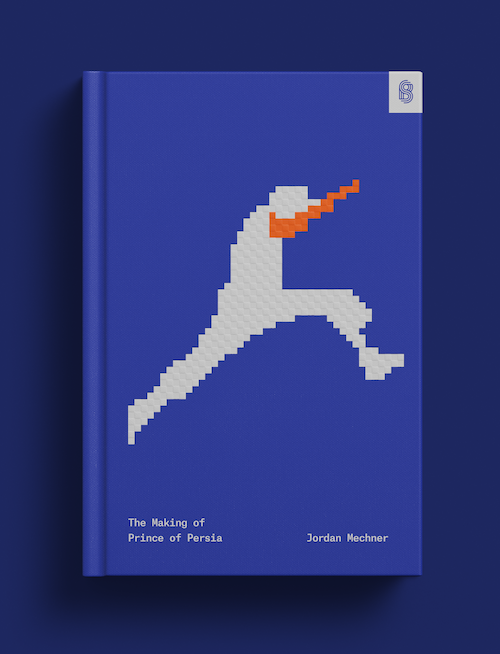
Créer et intégrer le Payment Method Messaging Element
Mise en garde
Si votre intégration nécessite que vous répertoriiez manuellement les moyens de paiement, consultez la page Personnaliser les moyens de paiement.
FacultatifUtiliser avec Stripe Connect
Les plateformes Connect qui créent des paiements directs doivent identifier le compte connecté qui affiche le composant Payment Method Messaging Element. Sur votre front-end, avant de créer le PaymentMessageElement, définissez l’option stripeAccount sur l’instance Stripe :
const stripe = Stripe(, { stripeAccount:'pk_test_TYooMQauvdEDq54NiTphI7jx', });'{{CONNECTED_ACCOUNT_ID}}'
Affichage dynamique
L’élément affiche de manière dynamique les plans de paiement auxquels le client est éligible. Ceux-ci dépendent du lieu ou se trouve le client et de la devise. Ils dépendent également du montant du paiement, comme dans cet exemple :
$0.99 | $99 | $1200 |
Certains moyens de paiement proposent des offre de « paiement immédiat » en plus des offres de « paiement différé ». Si seule l’option « paiement immédiat » est disponible, rien n’est affiché.
Personnaliser les moyens de paiement
Si vous utilisez des moyens de paiement dynamiques, le composant Payment Method Messaging Element extrait automatiquement vos préférences en matière de moyens de paiement du Dashboard Stripe afin d’afficher dynamiquement les moyens de paiement les plus pertinents pour vos clients. Vous pouvez également répertorier manuellement les moyens de paiement à l’aide de paymentMethodTypes. Le composant Payment Method Messaging Element n’affiche que les moyens de paiement que le client peut utiliser en fonction de sa localisation, de la devise et du montant du paiement.
Par défaut, le composant Payment Method Messaging Element utilise un ordre dynamique qui optimise l’affichage des moyens de paiement pour chaque utilisateur. Utilisez l’option paymentMethodOrder pour définir votre ordre préféré.
Fenêtre modale d’information
Lorsque le client sélectionne l’icône d’information ((i)), le Payment Method Messaging Element affiche une fenêtre modale contenant des informations sur les plans de paiement différé.
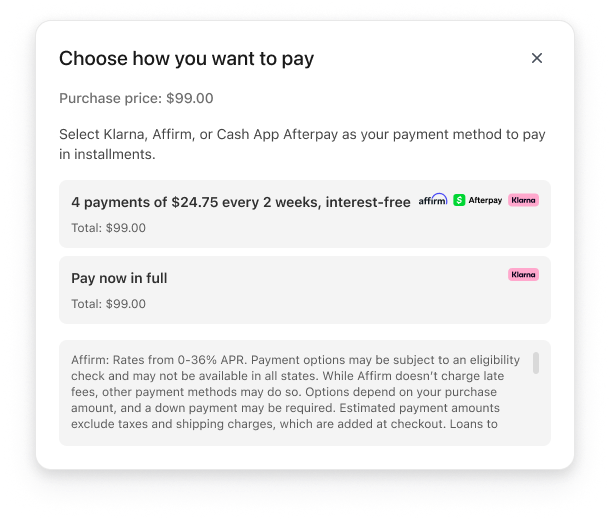
Aperçu de la fenêtre modale d’information
La fenêtre modale inclut :
- Présentation étape par étape de l’utilisation d’un moyen de paiement différé
- Un résumé des conditions de chaque échéancier de paiement disponible
- Lien vers les conditions complètes de chaque échéancier de paiement disponible
Plans pris en charge
Le composant Payment Method Messaging Element prend en charge les échéanciers de paiement suivants :
- Affirm
- Afterpay / Clearpay
- Klarna (pour les paiements uniques uniquement)
Mise en garde
Les messages ne s’affichent pas si la combinaison countryCode et devise transmise ne comporte aucun échéancier de paiement offres.
Apparence
Utilisez l’API Appearance pour personnaliser la police et le logo de votre message. Vous pouvez sélectionner un thème comme dans l’exemple ci-dessous.
Flat | Night | Stripe |
Utilisez des variables et des règles pour davantage de personnalisation.
const appearance = { variables: { colorText: 'rgb(84, 51, 255)', colorTextSecondary: 'rgb(28, 198, 255)', // info icon color fontSizeBase: '16px', spacingUnit: '10px', fontWeightMedium: 'bolder', fontFamily: 'Ideal Sans, system-ui, sans-serif', }, rules: { '.PaymentMethodMessaging': { textAlign: 'right', } } };
Divulguer Stripe à vos clients
Stripe recueille des informations sur les interactions des clients avec Elements afin de vous fournir des services, de prévenir la fraude et d’améliorer ses services. Cela inclut l’utilisation de cookies et d’adresses IP pour identifier les Elements qu’un client a vus au cours d’une même session Checkout. Vous êtes responsable de la divulgation et de l’obtention de tous les droits et consentements nécessaires pour que Stripe puisse utiliser les données à cette fin. Pour en savoir plus, visitez notre Centre de confidentialité.
Le Payment Method Messaging Element est un outil qui vous permet d’envoyer un message à vos clients pour leur proposer plusieurs options de paiement différé. Vous êtes responsable du respect des lois, règles et réglementations en vigueur concernant la promotion des options de paiement différé.